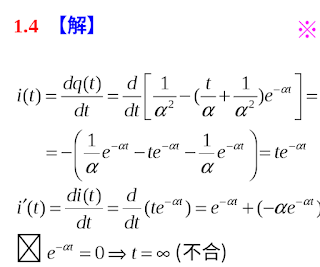查詢 Exaile 官網,雖然在 2015年 5月 18日宣稱將升級為可使用 GStreamer 1.x / GTK3 的版本。不過在 Fedora 的套件資料庫收錄的版本,目前為止只到 3.4.5 版,這是在 2015年 4月 27日釋出的版本。因此,尚不能使用 GStreamer 1.x / GTK3,只能使用 GStreamer 0.10 版而已。
安裝的命令為
[root@Core-i7 ~]# dnf install gstreamer-plugins-ugly同時,也會安裝 opencore-amr 這個套件。再重新開啟 Exaile 就可以播放 MP3 了。
已測試版本:
- Fedora: 25, 24, 23 + 「MATE 桌面」